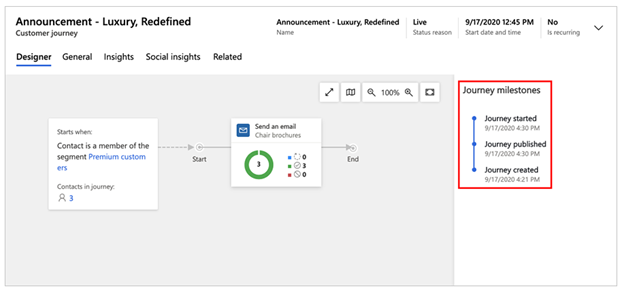मॉडल-संचालित ऐप्स में उत्पादक मुख्य प्रपत्र डिज़ाइन करना
निर्माण के अनुभव जहां कार्यों को जल्दी और प्रभावी ढंग से पूरा किया जा सकता है, उपयोगकर्ता की संतुष्टि के लिए महत्वपूर्ण है.
मॉडल-चालित ऐप अच्छा उपयोगकर्ता अनुभव बनाने के लिए कई विकल्प प्रदान करते हैं, जिनमें शामिल हैं:
- आवेदन स्तर के विकल्प.
- साइट मानचित्र संगठन विकल्प.
- कई फॉर्म-निर्माण विकल्प.
यह आलेख दिखाता है कि मॉडल-चालित ऐप में अत्यधिक कुशल और उत्पादक रूपों को कैसे डिज़ाइन किया जाए, जिसमें निम्न के साथ काम करना शामिल है:
- मुख्य प्रपत्र.
- मुख्य प्रपत्र संवाद.
- प्रपत्र घटक नियंत्रण.
- त्वरित निर्माण प्रपत्र.
- त्वरित दृश्य फ़ॉर्म.
बेहतर प्रपत्रों के निर्माण के लिए प्रपत्र लेआउट और डिज़ाइन महत्वपूर्ण हैं। हालाँकि, उन प्रपत्रों का निर्माण करना भी महत्वपूर्ण है जो जल्दी से लोड होते हैं और प्रपत्र के भीतर और पूरे टैब में तेजी से नेविगेशन की अनुमति देते हैं.
हम प्रपत्र प्रदर्शन को अनुकूलित करने के लिए सर्वोत्तम अभ्यासों की समझ और अपने मॉडल-चालित अनुप्रयोग में फ़ॉर्म को तेज़ी से लोड करने के तरीके की भी अनुशंसा करते हैं. अधिक जानकारी: मॉडल-चालित ऐप्स में प्रदर्शन के लिए डिज़ाइन प्रपत्र
मुख्य प्रपत्रों के साथ काम करना
किसी तालिका के लिए किसी विशिष्ट रिकॉर्ड के डेटा के साथ काम करते और संपादित करते समय मॉडल-चालित अनुप्रयोग में मुख्य प्रपत्रों का उपयोग किया जाता है ताकि यह सुनिश्चित किया जा सके कि उस रिकॉर्ड के साथ सहभागिता करने वाले उपयोगकर्ता तालिका संरचना की सीमाओं के भीतर रहें.
तालिका डेटा के आसपास निर्माण
एक फॉर्म एक ऐप निर्माता को टेबल डेटा के आसपास निर्माण करने की अनुमति देता है, और अक्सर यह आवश्यक होता है कि आप अन्य टेबल से संबंधित रिकॉर्ड के साथ काम करें और उसके साथ इंटरैक्ट करें. एक महत्वपूर्ण विचार यह है कि एक मॉडल-संचालित प्रपत्र डेटा के लिए कैसे बाध्य है. प्रपत्र के लिए आउट-ऑफ-द-बॉक्स नियंत्रण तालिका से फ़ील्ड के लिए बाध्य हैं. ये नियंत्रण डेटा बनाने और संपादित करने के लिए एक फॉर्म के तेजी से विकास की अनुमति देते हैं, लेकिन अधिक अनुकूलन के बिना वे उपयोगकर्ता इनपुट की आवश्यकता वाले कई कार्यों के लिए फॉर्म का उपयोग करते समय उतने लचीले नहीं होते हैं, या जहां जानकारी को सहेजने से पहले अतिरिक्त कार्रवाई की आवश्यकता होती है.
संबंधित डेटा का उपयोग
संबंधित रिकॉर्ड को त्वरित रूप से देखने या संपादित करने के लिए लुकअप, सबग्रिड और संदर्भ पैनल जैसे मानक (आउट-ऑफ़-द-बॉक्स) नियंत्रणों के साथ मॉडल-चालित प्रपत्रों की खूबियों में से एक है. प्रपत्र मानक नियंत्रणों से परे कार्यक्षमता बढ़ाने के लिए कस्टम Power Apps component framework नियंत्रणों का भी समर्थन करते हैं. किसी रिकॉर्ड के लिए प्रपत्र मुख्य रूप से चाइल्ड या द्वितीयक डेटा संबंध का समर्थन करते हैं; वे आसानी से तृतीयक या उच्च-क्रम संबंध का समर्थन नहीं करते हैं. उदाहरण के लिए, यदि कोई खाता रिकॉर्ड है जिसमें संपर्कों के साथ एक-से-एक या एक-से-कई संबंध हैं, तो आप अन्य प्रपत्रों के साथ इंटरैक्ट करने वाले लुकअप का उपयोग करके किसी प्रपत्र के साथ पैरेंट और चाइल्ड के डेटा के साथ सहभागिता को एक मुख्य प्रपत्र संवाद या एम्बेड प्रपत्र जैसे एक त्वरित दृश्य या प्रपत्र घटक नियंत्रण सहित जल्दी से जोड़ सकते हैं. इस लेख में इनमें से प्रत्येक प्रपत्र प्रकार को और अधिक विस्तार से कवर किया जाएगा.
संबंधित डेटा के साथ कार्य करने के लिए कॉन्फ़िगरेशन की आवश्यकता होती है, जिसमें मुख्य प्रपत्र संवाद के संबंधित रिकॉर्ड के साथ कार्य करने के लिए मुख्य प्रपत्र संवाद का उपयोग करना या कस्टम कैनवास पृष्ठ का उपयोग करना शामिल है। मुख्य प्रपत्र संवाद या प्रपत्र घटक नियंत्रण का उपयोग करके एकाधिक-निकाय प्रपत्र बनाए जा सकते हैं. हालाँकि, मुख्य प्रपत्र सीधे तृतीयक-संबंधित रिकॉर्ड का मुख्य रूप से समर्थन नहीं करता है.
मुख्य प्रपत्र लेआउट को समझना
निम्न छवि एक एकीकृत इंटरफ़ेस एप्लिकेशन के लेआउट को दिखाती है.
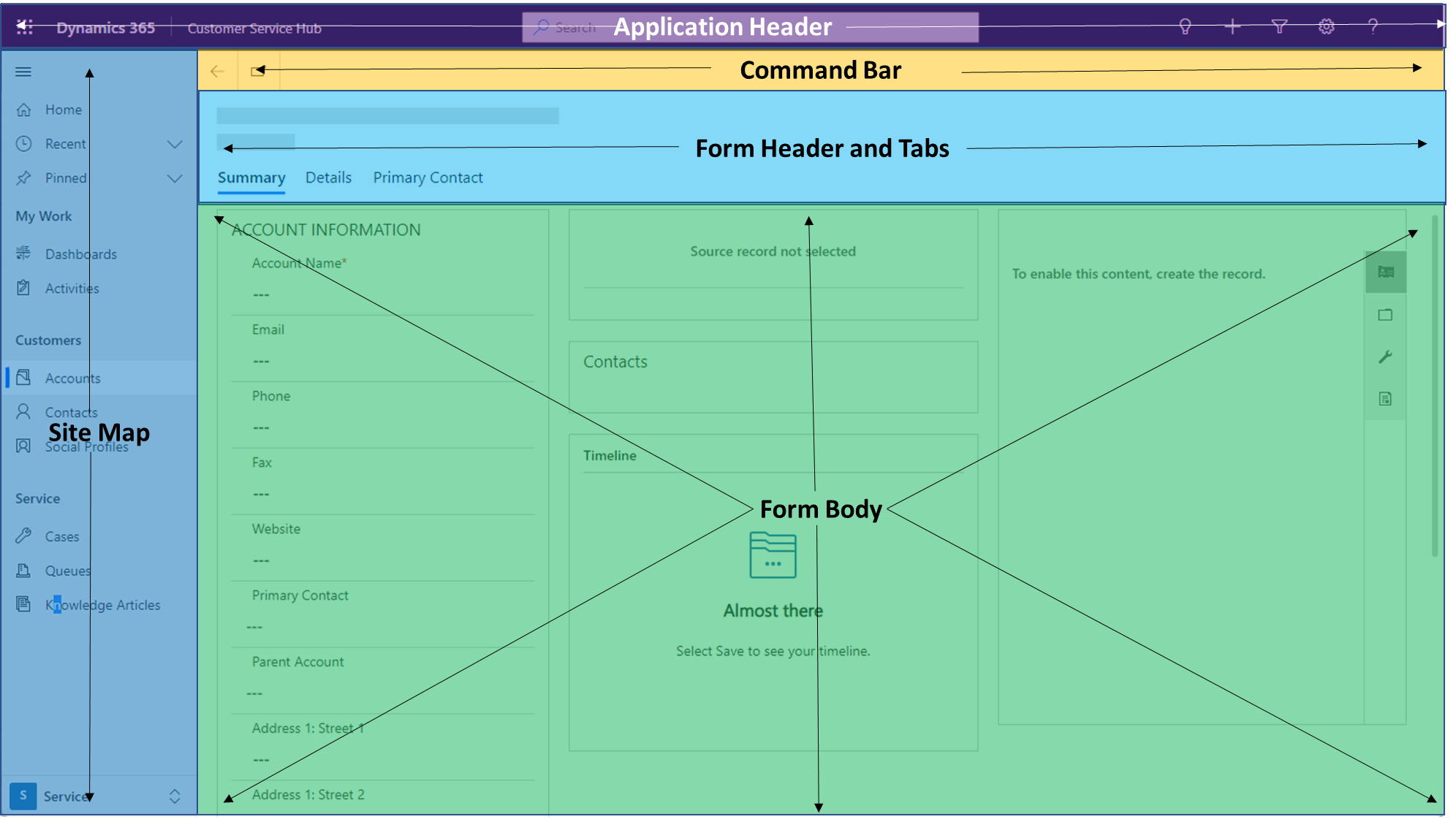
दृश्य तत्व जो प्रपत्र का हिस्सा नहीं हैं
- एप्लिकेशन हेडर मॉडल-चालित ऐप की समग्र पृष्ठ संरचना का हिस्सा है. ऐप हेडर में एप्लिकेशन नाम और ऐप-स्तरीय क्रियाएं शामिल हैं, जिसमें खोज, मदद, सहायता, त्वरित प्रपत्र बनाएं, सेटिंग्स (व्यवस्थापकों के लिए व्यक्तिगत और ऐप स्तर) शामिल हैं, और इसी तरह अन्य.
- एप्लिकेशन साइट मैप में एप्लिकेशन में उन पृष्ठों पर नेविगेशन शामिल है जो आपके एप्लिकेशन में शामिल हैं. साइट मैप द्वारा प्रदान किया गया नेविगेशन अनुभव आपके एप्लिकेशन के अन्य क्षेत्रों तक पहुंचने का एक त्वरित तरीका प्रदान करता है.
- प्रपत्र कमांड बार भी मुख्य प्रपत्र का हिस्सा नहीं है. XrmToolBox के लिए Ribbon Workbench सामुदायिक प्लग-इन का उपयोग करके इसे कॉन्फ़िगर और सेट किया जा सकता है. प्रपत्र पर नेविगेशन और इंटरैक्शन को अनुकूलित किया जा सकता है. कई आउट-ऑफ-द-बॉक्स विकल्पों में सहेजना, एक नया रिकॉर्ड बनाना, साझा करना, मर्ज करना, एकाधिक रिकॉर्ड को संपादित करना, और इसी तरह अन्य शामिल हैं.
नोट
समुदाय द्वारा बनाए गए संसाधन Microsoft द्वारा समर्थित नहीं हैं. यदि आपके पास सामुदायिक संसाधनों के बारे में प्रश्न या समस्याएँ हैं, तो संसाधन के प्रकाशक से संपर्क करें.
दृश्य तत्व जो प्रपत्र का एक हिस्सा हैं
- प्रपत्र हेडर, प्रपत्र का भाग है. इसमें तालिका और रिकॉर्ड नाम, तालिका के लिए अतिरिक्त प्रपत्रों पर स्विच करने की क्षमता, रिकॉर्ड के चार केवल-पढ़ने-के लिए फ़ील्ड और प्रपत्र पर शामिल टैब शामिल हैं. प्रपत्र केवल प्रपत्र चयनकर्ता में दिखाई देते हैं यदि उन्हें सक्षम किया गया है और आवेदन में जोड़ा गया है. अन्य जानकारी: मॉडल-संचालित ऐप प्रपत्र बनाएं और डिज़ाइन करें.
- फॉर्म हेडर में एक मोड भी होता है जहां चार से अधिक फ़ील्ड जोड़े जा सकते हैं और हेडर में फ़ील्ड को संपादित करने के लिए एक सरल नेविगेशन प्रदान करते हैं और कोई भी अतिरिक्त फ़ील्ड जिसे आप चाहते हैं कि उपयोगकर्ता फॉर्म हेडर से आसानी से एक्सेस कर सके. अतिरिक्त टैब का उपयोग उन सूचनाओं तक पहुंचने के लिए किया जाना चाहिए जो चल रहे कार्य के लिए प्राथमिक नहीं हैं, या उपयोगकर्ता को डेटा या जानकारी पर ध्यान केंद्रित करने के लिए है जो किसी दिए गए कार्य के लिए विशिष्ट है लेकिन काम के लिए प्राथमिक नहीं है. जानकारी जो जरूरी है और डेटा के साथ काम करने के लिए प्राथमिक है पहले टैब पर होनी चाहिए और कभी भी छिपी नहीं होनी चाहिए.
- प्रपत्र निकाय उस प्रपत्र पर क्षेत्र है जिसका उपयोग रिकॉर्ड के डेटा और किसी भी संबंधित रिकॉर्ड के साथ बातचीत करने के लिए किया जाना चाहिए जो किसी कार्य को पूरा करने के लिए आवश्यक हैं. हम अनुशंसा करते हैं कि आप डेटा को उन शीर्ष कार्यों तक सीमित करें जो पहले टैब पर किए जाने चाहिए और द्वितीयक कार्यों को अतिरिक्त टैब पर ले जाने की आवश्यकता है. अपना ऐप्लीकेशन डिज़ाइन करते समय आपको विशिष्ट व्यावसायिक आवश्यकताओं और भूमिकाओं के आधार पर प्रपत्र निर्माण करना पर भी विचार करना चाहिए.
यदि कुछ डेटा का उपयोग शायद ही कभी किया जाता है, तो आपको किसी अन्य प्रपत्र के निर्माण पर विचार करना चाहिए जिसे तब एक्सेस किया जा सकता है जब उपयोगकर्ता को उस डेटा या जानकारी को संदर्भित करने की आवश्यकता हो.
महत्वपूर्ण
2021 रिलीज़ Wave 2 (अगस्त 2021 पूर्वावलोकन / अक्टूबर 2021 GA) के साथ प्रपत्र पाद लेख बहिष्कृत हैं. आपके द्वारा पाद लेख से जोड़े गए किसी भी नियंत्रण को हटा दें.
उत्पादक प्रपत्र डिजाइन का उदाहरण परिदृश्य
निम्न परिदृश्य उपलब्ध नियंत्रण का उपयोग करने वाले डेटा पर मॉडल-संचालित मुख्य प्रपत्र के सर्वोत्तम उपयोग को प्रदर्शित करता है.
ऐसे परिदृश्य की कल्पना करें जहां एक विक्रेता को उस खाते के लिए डेटा बनाए रखने की आवश्यकता होती है जिसमें निम्न प्रपत्र घटक भी होते हैं:
- एक प्राथमिक संपर्क (लुकअप).
- अतिरिक्त संपर्क (उपग्रिड).
- एक संदर्भ पैनल जहां एक उपयोगकर्ता संदर्भ पैनल में केवल-पढ़ने दृश्य (त्वरित दृश्य) देखने के लिए पहुँच के साथ संबंधित रिकॉर्ड की सूचियों को देखने का चयन कर सकता है. संदर्भ फलक में एक टाइमलाइन नियंत्रण शामिल है जिसका उपयोग उस रिकॉर्ड के लिए गतिविधियों को त्वरित रूप से एक्सेस करने और बनाने के लिए किया जाता है।
यह प्रपत्र नियमित रूप से उपयोग में है, इसलिए यह सुनिश्चित करने के लिए लेआउट पर समय बिताने लायक है कि यह संचालित करने के लिए सरल और कुशल है

खाता डेटा
प्रपत्र के पहले खंड में फ़ील्ड्स होते हैं जो उस रिकॉर्ड के लिए डेटा और जानकारी का प्रबंधन करने के लिए उपयोग किए जाते हैं. यहां, एक उपयोगकर्ता अपने कार्यदिवस में उपयोग की जाने वाली जानकारी की शीघ्रता से समीक्षा और संपादन कर सकता है. ध्यान देने योग्य बातें:
- आवश्यक फ़ील्ड और सबसे अधिक उपयोग की जाने वाली फ़ील्ड इस अनुभाग के शीर्ष पर हैं.
- प्राथमिक संपर्क का एक त्वरित दृश्य प्रपत्र शीर्ष पर जोड़ा जाता है ताकि उपयोगकर्ता अपने दैनिक कार्यों के लिए महत्वपूर्ण व्यक्ति से संपर्क करने के लिए जल्दी से जानकारी देख सकें और उसका उपयोग कर सकें.

सबग्रिड के साथ संबंधित संपर्क
खाता जानकारी अनुभाग के दाईं ओर संपर्क तालिका सबग्रिड है. यह मुख्य रिकॉर्ड से संबंधित सभी संपर्क रिकॉर्ड दिखाता है. यह उपयोगकर्ता को खाते से संबंधित संपर्क रिकॉर्ड के साथ शीघ्र संपर्क करने की अनुमति देता है.

संदर्भ फलक के साथ कई संबंधित रिकॉर्ड के लिए त्वरित पहुँच
संपर्क सबग्रिड के आगे संदर्भ फलक है. यह नियंत्रण संबंधित रिकॉर्ड को और भी एक्सेस दे सकता है जो केवल संपर्कों से परे हैं. एक सबग्रिड मुख्य प्रपत्र के सभी संबंधित रिकॉर्डों पर काम करते समय डेटा घनत्व और क्षमता को ड्राइव करने में मदद करता है. इस उदाहरण में, संदर्भ फलक में संपर्क, अवसर, लीड और उत्पाद शामिल हैं. संदर्भ फलक की एक सीमा यह है कि यह केवल रिकॉर्ड के केवल-पढ़ने के दृश्य प्रदान करता है. यह एक संबंधित रिकॉर्ड के मुख्य रूप का समर्थन नहीं करता है जैसे कि मुख्य प्रपत्र संवाद या एक प्रपत्र घटक करता है. संदर्भ फलक का सबसे अच्छा उपयोग किया जाता है, जब आप संबंधित रिकॉर्ड की जानकारी जल्दी से देखना चाहते हैं.

वर्तमान में, आप क्लासिक प्रपत्र डिज़ाइनर का उपयोग करके एक संदर्भ फलक नियंत्रण जोड़ते हैं. डालें टैब पर, अनुभाग विस्तार करें, और फिर संदर्भ फलक का चयन करें.

टाइमलाइन नियंत्रण के साथ खाता गतिविधियाँ
संपर्क सबग्रिड के नीचे गतिविधियाँ टाइमलाइन वॉल है. टाइमलाइन नियंत्रण उपयोगकर्ता को उन गतिविधियों के बारे में हाल की जानकारी देखने की अनुमति देता है जिनके पास खाता से संबंधित गतिविधि रिकॉर्ड है. टाइमलाइन में उपलब्ध उपलब्ध गतिविधियाँ ईमेल, फ़ोन कॉल, नोट्स, अपॉइंटमेंट और कार्य हैं. नियंत्रण से, उपयोगकर्ता नए ईमेल भी भेज सकते हैं, नए फ़ोन कॉल लॉग कर सकते हैं, और जल्दी और आसानी से नोट्स जोड़ सकते हैं. अधिक जानकारी: टाइमलाइन नियंत्रण को सेट करें

मुख्य प्रपत्र सर्वोत्तम प्रथाओं पर डेटा के साथ काम करना
यदि आपको तालिका में कॉन्फ़िगर नहीं किए गए प्रपत्र पर डेटा के लिए अतिरिक्त आवश्यकताओं को जोड़ने की आवश्यकता है, तो यह सुनिश्चित करना महत्वपूर्ण है कि आवश्यक डेटा हमेशा दृश्यमान और संपादन योग्य हो—उदाहरण के लिए, उपयोगकर्ता के लिए एक आवश्यक फ़ील्ड जो एक व्यावसायिक नियम पर आधारित है. यदि कोई फ़ील्ड आवश्यक है और केवल पढ़ने के लिए बनाया गया है, तो यह उपयोगकर्ताओं को कार्यों को पूरा करने से रोकेगा और हताशा और असंतोष पैदा कर सकता है. यद्यपि छिपे हुए और केवल-पढ़ने वाले घटक Power Apps प्लेटफ़ॉर्म द्वारा समर्थित हैं, यह जानना महत्वपूर्ण है कि यदि उपयोगकर्ता प्रपत्र पर डेटा सहेजता है जिसमें एक आवश्यक फ़ील्ड शामिल है जो संपादन योग्य नहीं है, तो सहेजा जाना संसाधित होगा. यह सुनिश्चित करता है कि एक उपयोगकर्ता खराब डिजाइन पैटर्न के आधार पर किसी कार्य को पूरा करने से कभी भी अवरुद्ध नहीं होता है.
छिपे हुए फ़ील्ड का उपयोग केवल-पढ़ने वाले फ़ील्ड की तरह किया जा सकता है और डेटा-सघन रूपों का निर्माण करते समय काम में आता है. हालाँकि, आवश्यक फ़ील्ड्स के साथ काम करते समय एक ही सावधानी लागू होती है: एक रिकॉर्ड संपादित करते समय यदि यह शून्य हो सकता है तो एक आवश्यक फ़ील्ड छुपाया नहीं जा सकता है. व्यावसायिक नियमों या घटनाओं का उपयोग प्रपत्र पर फ़ील्ड्स को छिपाने या दिखाने के लिए किया जा सकता है; हालाँकि, प्रपत्र सहेजे जाने पर केवल पढ़ने के लिए फ़ील्ड के समान ही व्यवहार करेगा. यदि कोई फ़ील्ड आवश्यक है, लेकिन प्रपत्र पर छिपा हुआ है, तो मॉडल-संचालित प्रपत्र हमेशा सहेजने की अनुमति देगा.
यदि डेटा हमेशा उपलब्ध होने की आवश्यकता है, भले ही उपयोगकर्ता जिस टैब पर है, उस डेटा को हेडर में जोड़ना महत्वपूर्ण है. यह जानना महत्वपूर्ण है कि एकीकृत इंटरफ़ेस में उच्च घनत्व वाले हेडर केवल चार केवल-पढ़ने-के लिए फ़ील्ड्स को प्रदर्शित करेंगे. हालांकि, आप अतिरिक्त फ़ील्ड जोड़ने के लिए फ़्लायआउट के साथ उच्च-घनत्व वाले हेडर का उपयोग कर सकते हैं जो उपयोगकर्ताओं को फ़ील्ड संपादित करने की भी अनुमति देता है. यह उन सूचनाओं को जल्दी से एक्सेस करने और संपादित करने के लिए अनुभव को सुव्यवस्थित करता है जिन्हें आप हमेशा कई क्लिक या अतिरिक्त नेविगेशन के बिना उपलब्ध कराना चाहते हैं.
एकाधिक-निकाय प्रपत्रों का निर्माण
पिछले अनुभाग ने डेटा के साथ काम करने के अच्छे उदाहरण दिए जो सीधे रिकॉर्ड से संबंधित है. हालांकि, आगे की दक्षता के साथ, मुख्य प्रपत्र से सीधे संबंधित डेटा के साथ काम कर सकते हैं, नेविगेट किए बिना. यह उपयोगकर्ता को संदर्भ में रखता है, और घर्षण को कम करता है और मुख्य प्रपत्र संवाद या प्रपत्र घटक नियंत्रण का उपयोग करके अनुभवों को सुव्यवस्थित करके संतुष्टि में सुधार करता है.
निम्न अनुभाग कई परिदृश्यों से होकर गुजरते हैं जो बताते हैं कि अत्यधिक प्रदर्शन करने वाले एकाधिक-निकाय प्रपत्रों का निर्माण कैसे करें. उन उपयोगकर्ता अनुभवों को सुव्यवस्थित करने का लक्ष्य है जो क्लिक्स और अनावश्यक नेविगेशन को कम करते हैं, और दैनिक कार्यों को गति देते हैं जिन्हें अक्सर उपयोगकर्ता को मुख्य प्रपत्र पर संबंधित रिकॉर्ड के साथ सहभागिता करने की आवश्यकता होती है. यहाँ वर्णित दक्षता के लिए उपयोग किए जाने वाले प्रपत्र घटकों में शामिल हैं:
- मुख्य प्रपत्र संवाद.
- मुख्य प्रपत्र घटक नियंत्रण.
- त्वरित फ़ॉर्म बनाएं.
- त्वरित दृश्य फ़ॉर्म.
एक मुख्य प्रपत्र संवाद का उपयोग करना
मुख्य प्रपत्र संवाद का उपयोग करना शक्तिशाली होता है जब आपको उपयोगकर्ताओं तक पहुँच, और—अधिक महत्वपूर्ण बात—संबंधित रिकॉर्ड की सभी जानकारी के साथ सहभागिता की आवश्यकता होती है. यह तब शामिल होता है जब उपयोगकर्ताओं को व्यवसाय प्रोसेस फ़्लो के साथ काम करने, सभी टैब का उपयोग करने, या प्रपत्र पर सभी संबंधित रिकॉर्ड तक पहुंच प्राप्त करने की आवश्यकता होती है. यह महत्वपूर्ण है जब व्यावसायिक प्रक्रियाएं होती हैं जो संबंधित रिकॉर्ड पर आवश्यकताओं को चलाती हैं जिन्हें डेटा अखंडता सुनिश्चित करने के लिए पालन करने की आवश्यकता होती है. उपयोगकर्ताओं को अतिरिक्त नेविगेशन के बिना टाइमलाइन गतिविधियों या चाइल्ड रिकॉर्ड से संबंधित रिकॉर्ड तक पहुंच की आवश्यकता होती है. ध्यान दें कि एक मुख्य प्रपत्र संवाद को लुकअप नियंत्रण से सीधे कॉन्फ़िगर किया जा सकता है और कमांड बार पर या navigateTo ग्राहक API का उपयोग करके JavaScript के साथ उपयोग किया जा सकता है. इस संवाद को पृष्ठ के बाईं, मध्य, या दाईं ओर स्थित किया जा सकता है, जो मोडल डायलॉग ओवरले के रूप में है. और अधिक जानकारी: क्लाइंट API का उपयोग कर किसी संवाद में मुख्य पत्र खोलें
इस उदाहरण में, एक उपयोगकर्ता को प्राथमिक संपर्क रिकॉर्ड तक पहुंचने, फोन नंबर अपडेट करने, गतिविधियों की टाइमलाइन में एक नोट जोड़ने और संपर्क प्रपत्र से एक नई नियुक्ति बनाने की आवश्यकता है. क्लिक और अनावश्यक नेविगेशन को कम करके इस अनुभव को कारगर बनाने के लिए, संपर्क मुख्य प्रपत्र को संवाद के रूप में खोलने के लिए लुकअप नियंत्रण कॉन्फ़िगर किया गया है. यह उदाहरण दिखाता है कि मुख्य प्रपत्र संवाद कैसे संबंधित रिकॉर्ड से त्वरित निर्माण प्रपत्र का उपयोग कर सकता है, डुप्लिकेट रिकॉर्ड शामिल कर सकता है, और उपयोगकर्ता को संबंधित रिकॉर्ड पर डेटा के साथ पूरी तरह से सहभागिता की अनुमति दे सकता है.
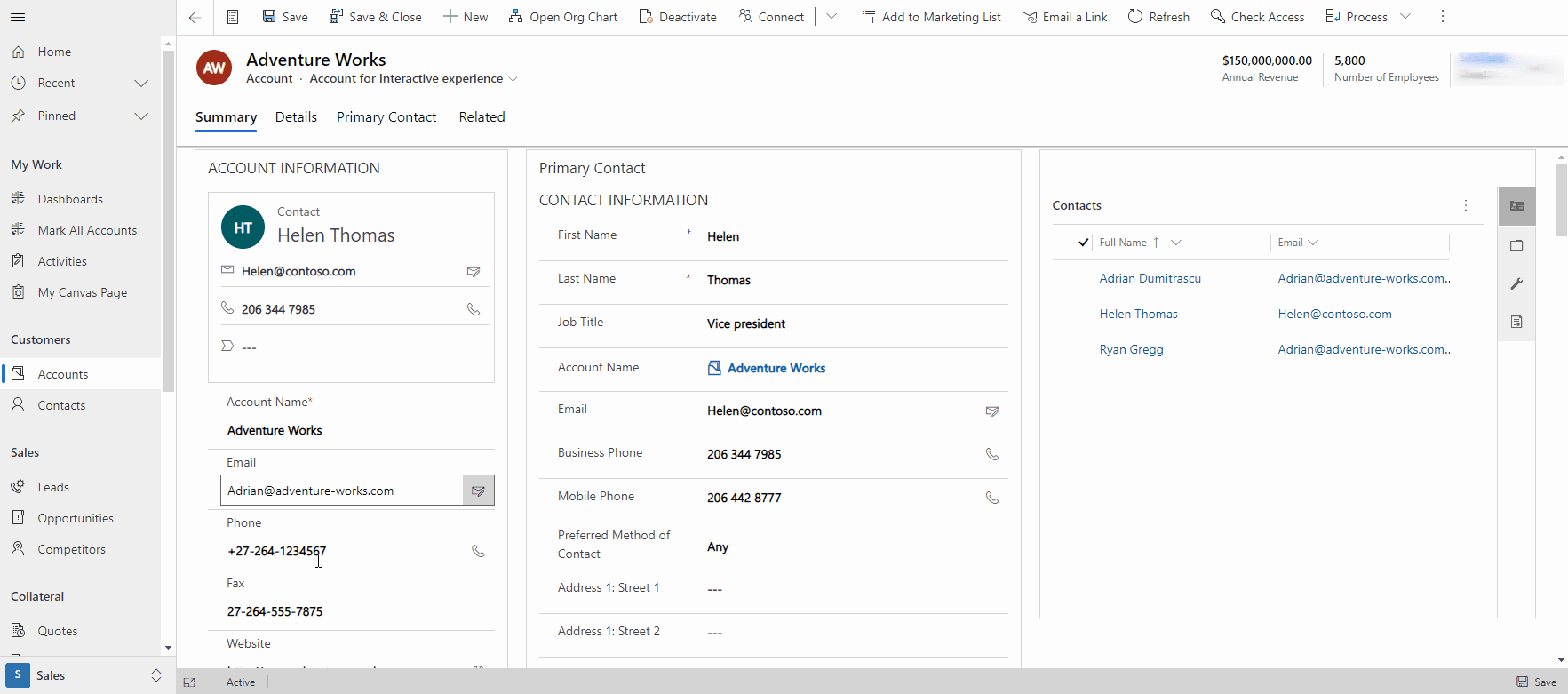
प्रपत्र घटक नियंत्रण उपयोग करना
अक्सर आपको केवल संबंधित रिकॉर्ड पर जानकारी को संपादित करने की आवश्यकता होती है, जिसमें उपयोगकर्ता को पूरे प्रपत्र के साथ सहभागिता करने की आवश्यकता नहीं होती है और इसके लिए आपको अतिरिक्त व्यवसाय प्रक्रिया फ़्लो की आवश्यकता नहीं होती है, लेकिन आप उपयोगकर्ताओं को संबंधित प्रपत्र पर नेविगेट करने की क्षमता नहीं देना चाहते हैं. इस परिदृश्य को पूरा करने और मुख्य प्रपत्र पर डेटा इनलाइन को प्रबंधित करने के लिए, आप प्रपत्र घटक नियंत्रण का उपयोग कर सकते हैं. प्रपत्र घटक नियंत्रण संबंधित रिकॉर्ड प्रपत्र पर उपयोगकर्ता को सभी अनुभागों, नियंत्रणों और फ़ील्ड सहित संबंधित रिकॉर्ड तक पहुंच प्रदान करता है. प्रपत्र घटकों को केवल उस कार्य के लिए डिज़ाइन किए गए प्रपत्रों के साथ विशिष्ट कार्यों के लिए भी इस्तेमाल किया जा सकता है. इसका एक उदाहरण Microsoft Dynamics Field Service Mobile अनुभव है. प्रपत्र घटकों का उपयोग कार्य ऑर्डर और उन कार्य ऑर्डर से संबंधित कार्यों को स्ट्रीमलाइन और अधिक कुशल प्रक्रिया में प्रबंधित करने के लिए किया जाता है.
ध्यान दें कि एक प्रपत्र घटक नियंत्रण आपके द्वारा रिकॉर्ड किए गए किसी भी प्रपत्र का उपयोग करेगा और यह किसी भी ईवेंट का सम्मान करेगा, जिसमें प्रपत्र लोड करना, डेटा सहेजना, या परिवर्तन जानकारी शामिल है. यह प्रपत्र पर किसी भी व्यवसाय नियमों और कार्यों का सम्मान करेगा, जिसमें एक लुकअप से एक मुख्य प्रपत्र संवाद खोलना (यदि आपने उस तरीके से काम करने के लिए प्रपत्र को कॉन्फ़िगर किया है) शामिल है. संबंधित रिकॉर्ड प्रपत्र घटक में डेटा के साथ काम करने पर इसमें कोई डुप्लिकेट डिटेक्शन नियम और पैरेंट/चाइल्ड संबंध भी शामिल होंगे. प्रपत्र नियंत्रण घटक मुख्य रूप से सहेजे न गए परिवर्तनों को बढ़ावा देता है, और जब फ़ील्ड की आवश्यकता होती है और संबंधित प्रपत्र घटक पर डेटा प्रविष्टि त्रुटियां होती हैं, तो उपयोगकर्ताओं को सूचित करता है. अधिक जानकारी: संबंधित टेबल के रिकॉर्ड को किसी अन्य टेबल के मुख्य प्रपत्र से सीधे संपादित करें
इस उदाहरण में, एक उपयोगकर्ता प्राथमिक संपर्क जानकारी को सीधे खाता मुख्य प्रपत्र पर संपादित कर रहा है और खाता प्रपत्र को छोड़े बिना प्राथमिक संपर्क के लिए एक नई नियुक्ति बनाने के लिए प्रपत्र को नीचे स्क्रॉल करता है.

त्वरित निर्माण प्रपत्र उपयोग करना
कभी ऐसा होगा जब आप एक ऐसा अनुभव बनाना चाहते हैं जहां उपयोगकर्ता अतिरिक्त नेविगेशन या क्लिक के बिना जल्दी से रिकॉर्ड बना सकें. इसके लिए एक त्वरित निर्माण प्रपत्र एक अच्छा समाधान है. इसका कई परिदृश्यों में उपयोग किया जा सकता है, जिसमें एक गतिविधि टाइमलाइन वॉल से नियुक्तियां बनाना, एक लुकअप से एक संपर्क बनाना अगर एक मुख्य प्रपत्र संवाद की आवश्यकता नहीं है, या जल्दी से एक रिकॉर्ड बनाना शामिल है—जैसे डेटा अखंडता के लिए खाता या संपर्क को अतिरिक्त संबंध की आवश्यकता नहीं है—एक दृश्य पृष्ठ से (ऐप मेनू + विकल्प). अधिक जानकारी: स्ट्रीमलाइन डेटा प्रविष्टि अनुभव के लिए मॉडल-संचालित ऐप त्वरित निर्माण प्रपत्र बनाएं या संपादित करना
निम्नलिखित उदाहरण में, उपयोगकर्ता को ऐप हेडर में + मेनू विकल्प का उपयोग करके जल्दी से एक लीड बनाने की आवश्यकता है.

इस उदाहरण में, टाइमलाइन वॉल से संपर्क के लिए अपॉइंटमेंट बनाने के लिए त्वरित निर्माण प्रपत्र का उपयोग किया जाता है.

इस उदाहरण में, एक उपयोगकर्ता, लुकअप नियंत्रण का उपयोग करके कोट रिकॉर्ड प्रपत्र से एक अवसर बना सकता है.
नोट
अवसर और कोट तालिकाओं के लिए Dynamics 365 Customer Engagement ऐप की आवश्यकता होती है, जैसे Dynamics 365 Sales.

संबंधित तालिकाओं से डेटा देखने के लिए त्वरित दृश्य प्रपत्रों का उपयोग करना
कई परिदृश्यों में, एक उपयोगकर्ता को केवल संबंधित तालिका से जानकारी प्राप्त करने की आवश्यकता होती है ताकि उसके साथ सहभागिता न की जा सके. इन परिदृश्यों को सुविधाजनक बनाने के लिए, आप त्वरित दृश्य फ़ॉर्म का उपयोग कर सकते हैं. जहाँ एक त्वरित दृश्य फ़ॉर्म का उपयोग किया जाता है, उसका एक उदाहरण एक मुख्य रिकॉर्ड के संदर्भ फलक में है. यह दूर से नेविगेट किए बिना कई संबंधित रिकॉर्ड तक पहुंचने की शक्ति प्रदर्शित करता है.
नोट
जबकि इसे त्वरित दृश्य प्रपत्र कहा जाता है, यह सिद्धांत रूप में, डेटा का केवल पढ़ने के लिए दृश्य है. उपयोगकर्ता इस नियंत्रण का उपयोग डेटा संपादित करने के लिए नहीं कर सकते.
अधिक जानकारी: संबंधित तालिका के बारे में जानकारी देखने के लिए एक मॉडल-संचालित ऐप त्वरित दृश्य फ़ॉर्म बनाना

प्रपत्रों को सरल बनाने के लिए प्रपत्र प्रदर्शन विकल्पों का उपयोग करना
कई बार जब आपको एक ऐसे अनुभव का निर्माण करने की आवश्यकता होती है जो उपयोगकर्ता को अतिरिक्त विकर्षण के बिना काम पर ध्यान केंद्रित करता है, वो अक्षमता का कारण हो सकता है. यह विशेष रूप से महत्वपूर्ण है जब आप वैश्विक घटकों वाली तालिकाओं और रिकॉर्ड्स के साथ काम कर रहे हैं, जो आपके द्वारा बनाए गए कार्य की परवाह किए बिना बनाए गए और स्वचालित रूप से प्रपत्र में जोड़े गए हैं. यद्यपि यह एक साझा करने योग्य और आसानी से निर्मित बुनियादी ढाँचा प्रदान करता है, जो एक ऐप में स्थिरता लाता है, यह कई बार अनावश्यक विकर्षण प्रदान करता है.
जब आप कार्यों की संख्या को कम करना चाहते हैं, किसी कार्य को पूरा करने के लिए उपयोगकर्ता का ध्यान केंद्रित करवाना होता है और अनावश्यक घटकों को हटाकर अव्यवस्था को कम करना चाहते हैं, तो तो फ़ॉर्म डिस्प्ले विकल्पों का उपयोग किया जाना चाहिए. किसी प्रपत्र से हटाए जा सकने वाले घटकों में कमांड बार, हेडर बॉडी और प्रपत्र टैब शामिल हैं.
इन सभी प्रकार के विकल्प केवल क्लाइंट API और मैनुअल formxml अपडेट के माध्यम से उपलब्ध हैं. यदि गलत तरीके से किया जाए, तो मैनुअल formxml गणना से समाधान आयात करने में समस्या आ सकती है. अपने प्रपत्र को डिज़ाइन करते समय वैश्विक प्रपत्र घटकों को सावधानीपूर्वक निकालें.
नेविगेशन विचार
जब कुछ घटक कमांड बार या टैब सूची जैसे छिपे होते हैं, तो यह उस नेविगेशन को हटा सकता है जो किसी कार्य को पूरा करने के लिए आवश्यक हो सकता है. Power Apps component framework के साथ बनाए गए अतिरिक्त नियंत्रणों का उपयोग करके अपने प्रपत्र डिज़ाइन की आवश्यकताओं पर ध्यान देना सुनिश्चित करें.
इस उदाहरण में, खाते के साथ काम करते समय किसी भी अनावश्यक क्रिया को कम करने के लिए कमांड बार को हटा दिया गया है. कमांड बार आमतौर पर निम्नानुसार दिखाया जाएगा.

इस प्रपत्र को कमांड बार की आवश्यकता के लिए नहीं बनाया गया है, इसलिए निर्माता ने इसे उपयोगकर्ता को काम पर रखने से हटा दिया है. अधिक जानकारी: setCommandBarVisible (क्लाइंट API संदर्भ)

इस उदाहरण में, घने प्रपत्र को बढ़ावा देने के लिए हेडर को हटा दिया गया है जो उपयोगकर्ता को रिकॉर्ड विवरण पर केंद्रित करता है. इसका उपयोग केवल तभी किया जाना चाहिए जब हेडर अतिरिक्त मान प्रदान नहीं करता है या वह जानकारी प्रदर्शित करता है जिसे हमेशा उपयोगकर्ता के लिए उपलब्ध होने की आवश्यकता नहीं होती है. अधिक जानकारी: setBodyVisible (क्लाइंट API संदर्भ)
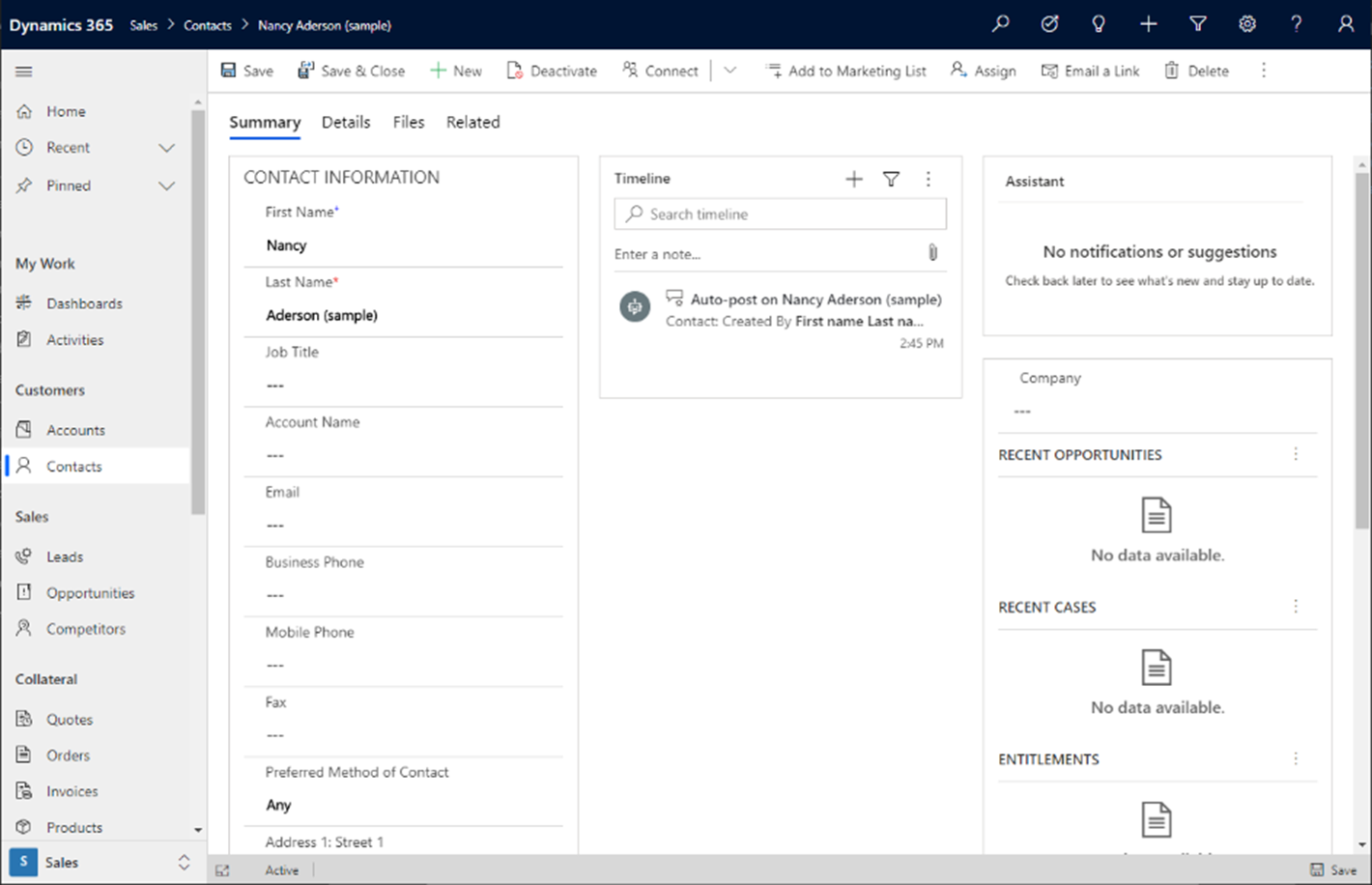
इस उदाहरण में, टैब हटा दिए गए हैं. यह तब मददगार हो सकता है जब आप एक ऐसे प्रपत्र का निर्माण करते हैं जिसमें केवल एक ही टैब होता है या आप उपयोगकर्ता को प्रपत्र के पहले टैब पर अतिरिक्त टैब से ध्यान हटाए बिना फोकस करना चाहते हैं जिससे किसी विशिष्ट कार्य के लिए उत्पादकता में नुकसान हो सकता है. अधिक जानकारी: setTabNavigatorVisible (क्लाइंट API संदर्भ)

टैब के संपूर्ण स्थान का उपयोग करने के लिए प्रपत्र प्रदर्शन विकल्प
कई परिदृश्यों में, एक टैब और एक नियंत्रण के साथ एक प्रपत्र मौजूद हो सकता है, और आप चाहते हैं कि वह नियंत्रण उस टैब पर प्रपत्र के मुख्य भाग के भीतर संपूर्ण उपलब्ध स्थान ले ले. यह प्रपत्र प्रदर्शन विकल्प का उपयोग करके किया जा सकता है जो टैब में पृष्ठ पर पहले नियंत्रण को फ़ॉर्म की पूरी ऊंचाई और चौड़ाई का विस्तार करने की अनुमति देता है. बड़े से लेकर छोटे तक के दृश्य पोर्ट आकारों में प्रस्तुत सभी मौजूदा रीफ्लो रेंडरिंग को सम्मानित किया जाता है, और एक नियमित रूप की तरह व्यवहार करेंगे सिवाय इसके कि नियंत्रण पूरे स्थान का उपयोग करेगा. इस उदाहरण में, Dynamics 365 Marketing एप्लिकेशन ग्राहक यात्रा अनुभव के लिए एक पूर्ण टैब लेआउट का समर्थन करता है. कमांड बार अव्यवस्था को और कम करने के लिए हटा दिया जाता है और यह सुनिश्चित करता है कि उपयोगकर्ता एप्लिकेशन में ग्राहक यात्रा के प्रबंधन के कार्य पर केंद्रित है. अधिक जानकारी: setContentType (क्लाइंट API संदर्भ)